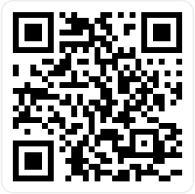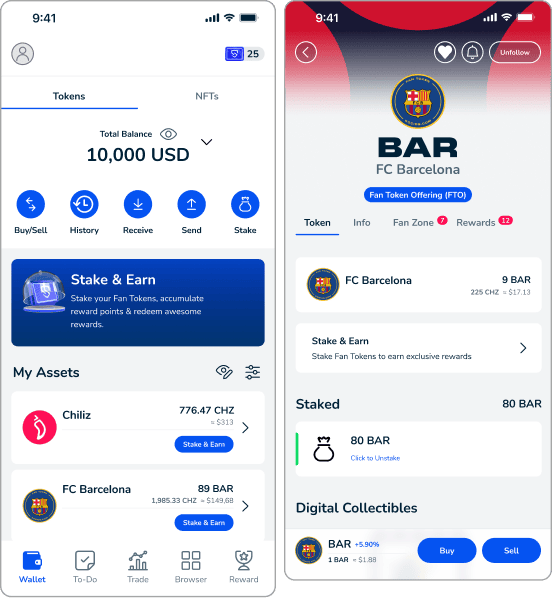Las Passkeys te permiten acceder a una cuenta digital utilizando un sensor biométrico (cara o huella dactilar) o un PIN, eliminando la necesidad de una contraseña. Se trata de un método de autenticación muy extendido, utilizado en prácticamente todos los sectores.
Aquí te explicamos cómo funciona la tecnología Passkey y cómo crear tu Passkey en Socios.com.
También te explicaremos qué debes hacer si no puedes crear una Passkey con tu dispositivo actual.
¿Cómo funcionan las Passkeys?
En lugar de depender de una contraseña que puedes olvidar o que te pueden robar, las Passkeys te permiten acceder a tus cuentas online utilizando tu cara, tu huella dactilar o un PIN único.
Pero, ¿son seguras?
Sí. Cada Passkey consta de dos claves criptográficas (codificadas): una clave pública conocida por la aplicación en la que te registras y una clave privada almacenada de forma segura en tu dispositivo.
Estas claves mantienen la seguridad de tu cuenta, que se desbloquea mediante tus datos biométricos únicos (cara o huella dactilar), o tu PIN.
¿Cómo puedo crear una Passkey en Socios.com?
Si eres un usuario existente y ya te has cambiado a la nueva Cartera, habrás creado la Passkey como parte de este proceso. Podrás desbloquear tu cuenta utilizando tu cara, huella dactilar o PIN.
Si eres un usuario nuevo, crearás tu passkey cuando abras tu cuenta en Socios.com siguiendo las sencillas instrucciones de la aplicación. Sólo asegúrate de que cuando veas la opción de crear una passkey para tu cuenta, pulsas en «Continuar».
¿Cómo se utilizan las Passkeys en las transacciones en Socios.com?
Cuando inicias una transacción, como la compra de Fan Tokens, tu Passkey se utiliza para demostrar que eres el propietario de la cartera. Confirmarás la acción de la misma forma que desbloqueas tu teléfono: utilizando tu cara, huella dactilar o PIN. Esto garantiza la seguridad de tus transacciones sin necesidad de contraseñas complicadas ni pasos adicionales.
No consigo crear una Passkey para mi cuenta Socios.com. ¿Qué puedo hacer?
iPhone
- Comprueba que tu dispositivo es al menos un modelo iOS 16, iPadOS 16, macOS Ventura o posterior para cumplir los requisitos de Passkey. (estos fueron lanzados el 12 de septiembre de 2022, es compatible con el iPhone 8 (2017) y posteriores)
- Tu Passkey se almacenará en tu iCloud Keychain (llavero de iCloud), que necesita ser activado antes de que puedas crear uno. Puedes activar iCloud Keychain yendo a Ajustes > ID de Apple > iCloud > Contraseñas y llavero.
Android
- Comprueba que tu dispositivo ejecuta Android 9.0 (que se lanzó públicamente el 6 de agosto de 2018) o una versión posterior.
- Comprueba que el bloqueo de pantalla está activado.
- Tus Passkeys se almacenarán en tu proveedor de Passkeys predeterminado. Para Android 9-13, este es Google Password Manager. Para Android 14 y modelos posteriores, puedes seleccionar tu proveedor de Passkey. Puedes cambiar el proveedor de passkey por defecto yendo a Ajustes > Gestor de contraseñas.
Mi dispositivo no es compatible con la tecnología Passkey. ¿Qué debo hacer?
Si eres un usuario nuevo, te sugerimos que esperes a tener un dispositivo compatible con la tecnología Passkey antes de intentar crear una cuenta en Socios.com.
Si ya eres usuario y quieres pasarte a la nueva Cartera, pero no puedes porque tu nuevo dispositivo no es compatible, también puedes probar lo siguiente:
1) Actualiza tu dispositivo a la última versión.
2) Si la última versión no es compatible, puedes intentar acceder a Socios.com vía web utilizando tu portátil u ordenador.
3) Si esto no es posible, puedes ponerte en contacto con support@socios.com que te ayudará a retirar tus fondos en una cartera externa.
(¡) Lo que NO debes hacer es intentar crear una cuenta en el dispositivo de otra persona. (!)
Autenticación moderna para usuarios.
La Cartera Socios.com utiliza la tecnología Passkey para proporcionar un método de autenticación seguro, actualizado y fiable.
Esperamos que esta guía te haya resultado útil. Si tienes más preguntas, consulta nuestras preguntas frecuentes aquí.